Filtern in Nozbe
Filtern in Nozbe
Das Filtern ist eine praktische Funktion, da es Ihnen hilft, lange Aufgabenlisten zu verwalten. Sie finden es in fast jeder Nozbe Ansicht, z. B. Priorität, Eingehend, Einzelaufgaben, Projekte usw.

Um einen Filter zu aktivieren, tippen Sie auf die drei horizontalen Linien in der oberen rechten Ecke und wählen Sie einen der verfügbaren Filter aus.
Verfügbare Filteroptionen
Es gibt viele Filter, die Sie verwenden können.
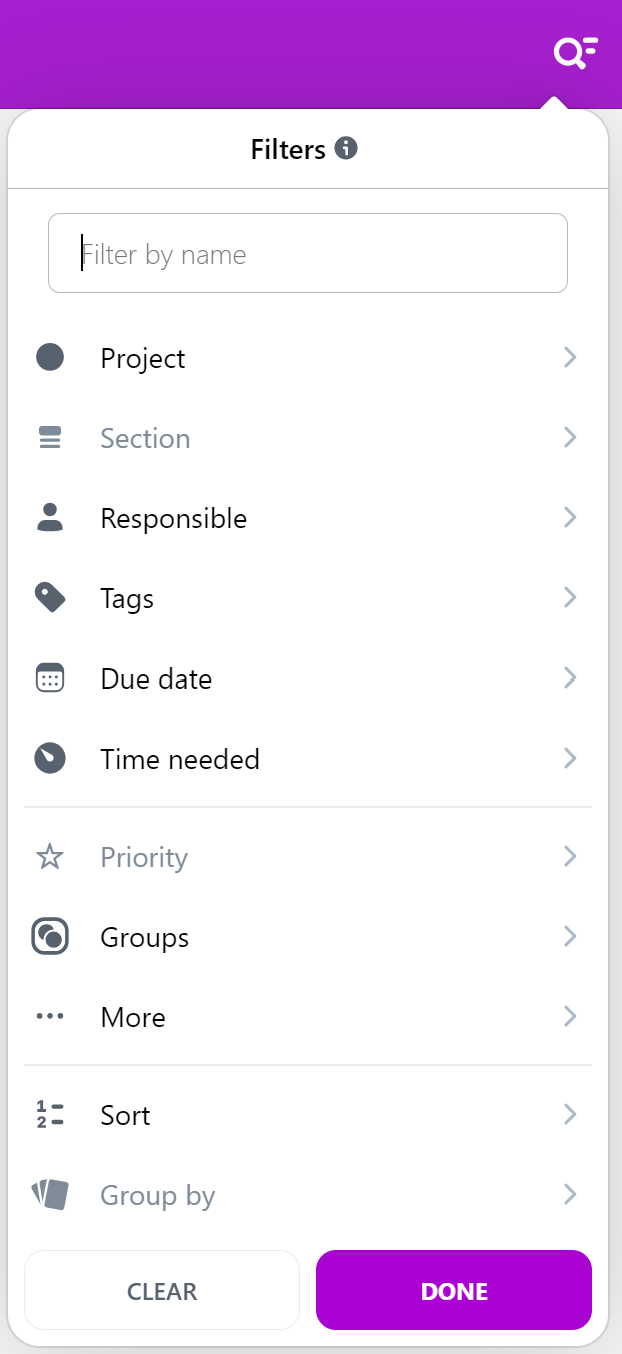
Sie können Ihre Aufgaben nach folgenden Parametern filtern:
- nach Namen - Sie können eine Aufgabe im Projekt nachschlagen, indem Sie ihren Namen oder ein Fragment davon eingeben
- nach Projekt
- nach Abschnitt
- nach für die Aufgabe verantwortlichen Person
- nach Tag
- nach Fälligkeitsdatum
- nach benötigter Zeit (eingestellt / nicht eingestellt)
- nach Priorität
- nach Gruppen
- weitere Optionen
- überällig
- fällig ab
- fällig bis
- ohne Fälligkeitsdatum
- Zugang gewährt
- Gruppieren nach (nur in der Tag-Ansicht verfügbar)
Mit Filtern können Sie auch nach Aufgaben suchen, für die kein Abschnitt, kein Tag oder keine Priorität festgelegt wurde.
Bitte beachten Sie, dass verschiedene Ansichten unterschiedliche aktive Filter haben.
Relativer Fälligkeitsfilter
Wenn Sie eine Aufgabenliste nach Fälligkeitsdatum filtern, können Sie die Option „Datum ist relativ“ einschalten.
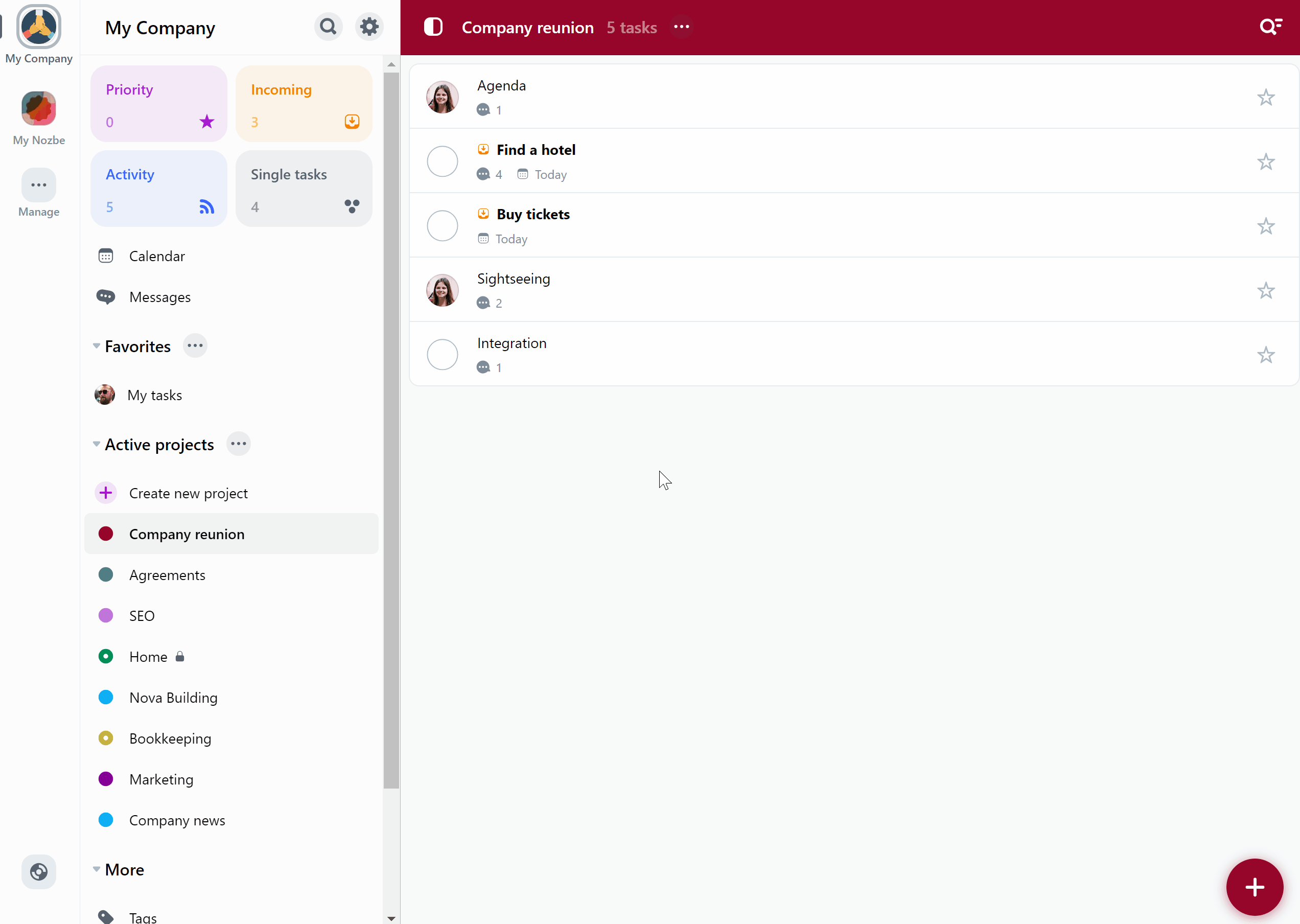
Mit dieser Funktion können Sie dynamische Filter wie „Heute“ und „Morgen“ anwenden, die automatisch täglich aktualisiert werden. Wenn Sie zum Beispiel den Filter auf „Heute“ setzen und die Option „Datum ist relativ“ aktivieren, zeigt die App, die für den aktuellen Tag geplanten Aufgaben an. Nach Mitternacht wird die Liste aktualisiert und zeigt automatisch die für den neuen Tag geplanten Aufgaben an.
Nach mehreren Kategorien filtern
In Nozbe können Sie mehrere Filter verwenden. Sie können sie ganz einfach nacheinander hinzufügen:
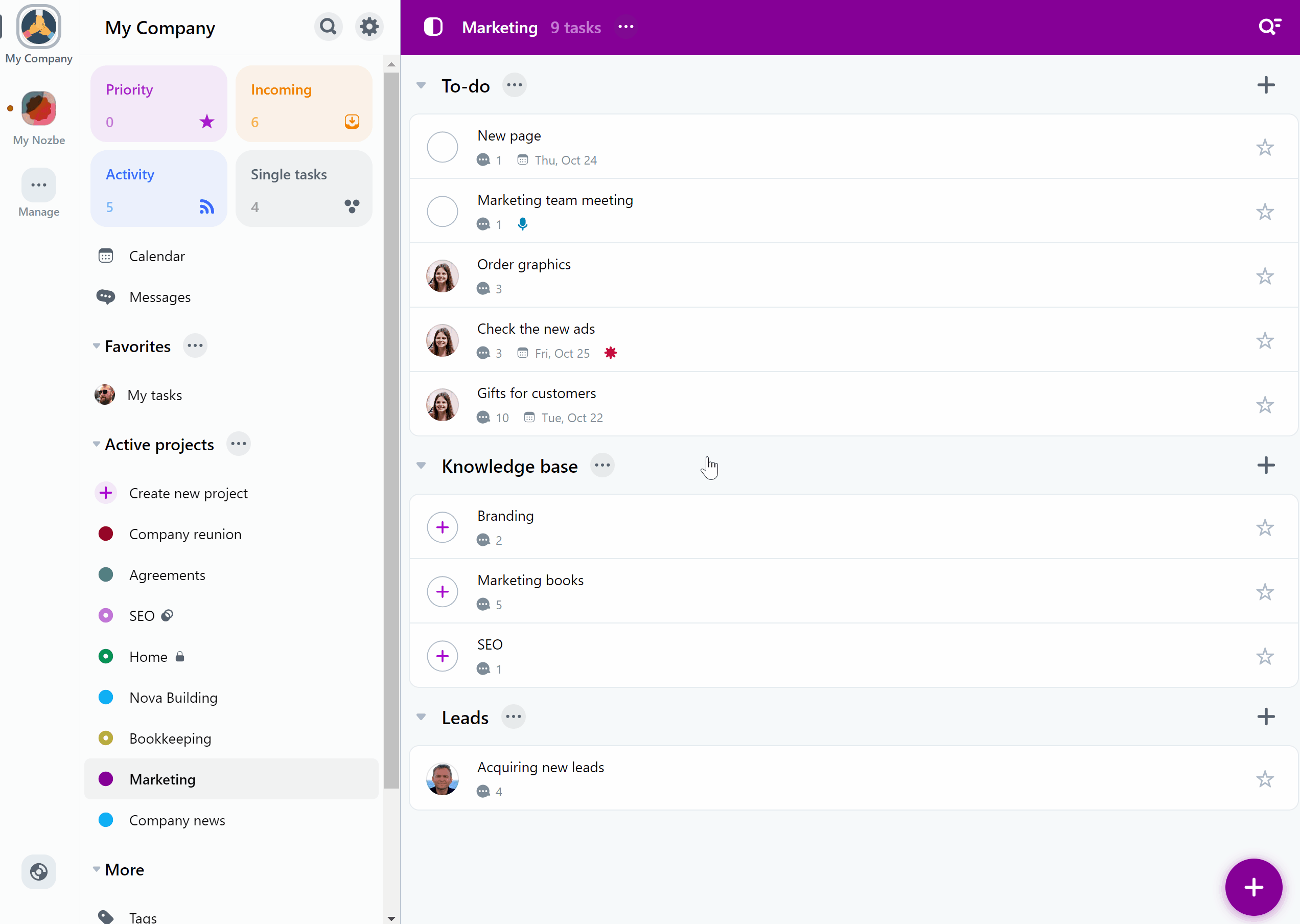
Sie können alle Filter auf einmal entfernen (Filteroption → Löschen) oder auf das Kreuz neben einem oder mehreren der aktiven Filter tippen, um nur diejenigen zu entfernen, die Sie nicht mehr benötigen.
Sortieren in Nozbe
Unter der Liste der Filter finden Sie die Funktion Sortieren:
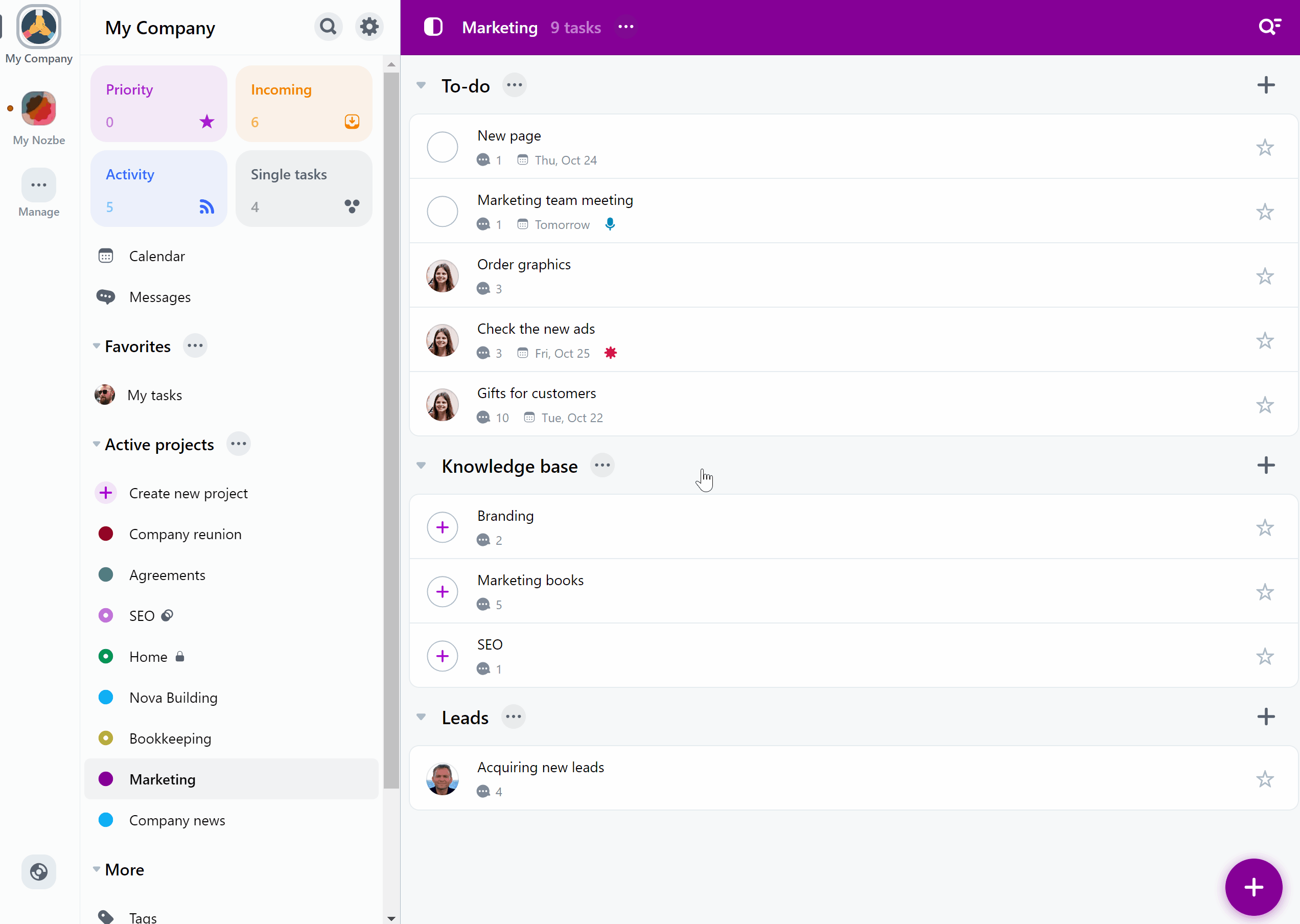
Jede Sortieroption hat eine aufsteigende/absteigende Variante. Wenn Sie eine Sortieroption aktivieren, wird das entsprechende Symbol oben in der Aufgabenliste angezeigt. Sie können das Kreuz daneben verwenden, um sie zu deaktivieren.






